En mars, les nouveaux produits Samsung Galaxy S20, Galaxy S20+ et Galaxy S20 Ultra ont été mis en vente dans le monde entier, avec un prix de départ de 999 $. Eh bien, quoi de neuf sur les téléphones Samsung en promotion ? Outre le nouveau réseau 5G, le tout nouvel écran Dynamic AMOLED, la résolution d'enregistrement vidéo 8K et le processeur Qualcomm le plus récent et le plus rapide ont également incité de nombreux utilisateurs de LG à abandonner leur ancien téléphone LG et à passer à Samsung. Cependant, il y a une chose qui nous attend : Comment transférer des contacts de LG vers Samsung ?
En tant que données les plus importantes sur le téléphone mobile, le transfert de contacts ou de messages suscite toujours de grandes inquiétudes parmi les utilisateurs de téléphones. Ici, cet article se concentre sur les 5 méthodes les plus utiles pour transférer des contacts de LG vers Samsung Galaxy.
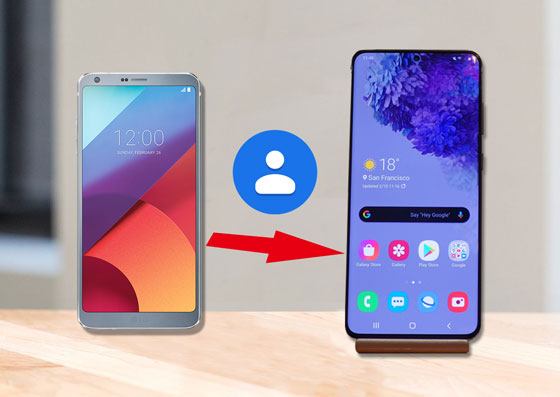
Samsung Data Transfer est le meilleur outil de transfert de LG vers Samsung que je voudrais vous présenter, car vous pouvez transférer des contacts de LG vers Samsung Galaxy en quelques secondes. En fait, il prend en charge les systèmes d'exploitation Android et iOS et vous pouvez transférer plusieurs fichiers avec, pas seulement transférer des contacts de LG vers Samsung Galaxy. Par exemple, vous pouvez transférer des contacts, des SMS, des journaux d'appels, de la musique, des vidéos, des photos, des livres électroniques et des applications utilisateur d'Android vers Android.
En outre, vous pouvez également transférer des contacts, des calendriers, des signets, des livres électroniques (PDF et ePubs) et des notes (non pris en charge dans iOS 11 ou version ultérieure) d'iOS vers iOS, transférer des contacts et des livres électroniques (PDF et ePubs) d'Android vers iOS et transférer contacts, SMS, musique, vidéos, photos et livres électroniques (PDF et ePubs) d'iOS à Android.
De plus, Samsung Data Transfer prend en charge tous les appareils iPhone/iPad/iPod et Android fonctionnant sous Android 4.0 et versions ultérieures, notamment Samsung, HTC, LG, Sony, Google, Motorola, ZTE, Huawei, Xiaomi, Dell, etc.
Pour les appareils LG et Samsung, il fonctionne bien avec la plupart des types, comme LG G8 ThinQ/G8s ThinQ/G8X/G8X ThinQ/G7 ThinQ/G7 Fit/G7 One/G6 Pro/G5 Lite/G Flex 3, LG V60 ThinQ/V50. ThinQ/V50S ThinQ/V34/V30/V30s+/, LG W30/W30 Pro/W10, LG K50/K50S/K40/K40S/K10/K10+/K10a/K8/K7/K61, LG X4/X300/X2/X Power 2, LG Q7/Q7a/Q6+/Q Stylus+/Q Stylus/Q Stylusa/Q60/Q7 Plus, etc. et Samsung Galaxy S20 Ultra/Z Flip/Z Flip Thom Browne/S20/S10+/S10/S10e/S/S9+ /S9/S8+/S8, Galaxy Note 20/10+/10/9/8, Galaxy A70s/A70/A50s/A90/A20s/A80/A60/A40s/A8s/A9s/A6s/A9 Star/A9 Star Lite et ainsi de suite.
Comment transférer des contacts de LG vers Samsung ?
1. Installez et lancez Samsung Data Transfer sur votre ordinateur.

2. Connectez LG et Samsung à l'ordinateur via des câbles USB appropriés respectivement, activez le débogage USB et accordez l'autorisation sur chaque téléphone. Assurez-vous que LG soit dans la position du téléphone source, sinon, cliquez sur Retourner entre les deux pour apporter une modification. Une fois la connexion réussie, vous verrez le signe Connecté à la position des deux téléphones.
3. Sélectionnez Contacts dans Sélectionner le contenu à copier et appuyez sur Démarrer la copie ci-dessous pour transférer les contacts de LG vers Samsung Galaxy.

Une autre application populaire de transfert de contacts LG vers Samsung est Samsung Messages Backup . Différent de Samsung Data Transfer, il prend en charge le transfert de contacts de LG vers Samsung Galaxy de manière sélective ou intégrale. En outre, il prend également en charge le transfert de SMS, de journaux d'appels, de musique, de vidéos, de photos, de documents et d'applications utilisateur entre un ordinateur et Android. De plus, il prend en charge la sauvegarde et la restauration des données globales du téléphone Android sur PC sans aucune perte de qualité des données en un seul clic. De plus, vous pouvez également gérer librement les données Android sur votre ordinateur : ajouter, supprimer et modifier des contacts, envoyer et répondre à des messages texte, et exporter des contacts vers Outlook ou importer depuis Outlook.
De même, Samsung Messages Backup est également entièrement compatible avec presque tous les appareils Android fonctionnant sous Android 4.0 et versions ultérieures, notamment Samsung, HTC, LG, Sony, Google, Motorola, ZTE, Huawei, Xiaomi, Dell, etc.
Comment transférer des contacts de LG vers Samsung ?
1. Installez et lancez Samsung Messages Backup sur votre ordinateur, puis entrez dans le module Android Assistant à partir de la boîte à outils.
2. Connectez LG et Samsung à l'ordinateur via des cordons USB appropriés, activez le débogage USB et accordez l'autorisation sur chaque téléphone. Après une connexion réussie, vous verrez les informations principales de deux téléphones sur ce programme.

3. Cliquez sur Téléphone LG sous Mon appareil , sélectionnez le dossier Contacts dans la fenêtre de gauche, vérifiez les contacts souhaités dans la fenêtre de droite et appuyez sur Exporter ci-dessus pour transférer les contacts de LG vers l'ordinateur pour les sauvegarder.
4. Cliquez sur Appareil Samsung sous Mon appareil , choisissez le dossier Contacts dans la fenêtre de gauche et appuyez sur Importer ci-dessus depuis la fenêtre de droite pour transférer les contacts de l'ordinateur vers Samsung. Une fois le transfert terminé, vous trouverez ces contacts dans l'application Contacts sur le téléphone Samsung.

Vous pouvez également utiliser Samsung Smart Switch , une application de transfert de données développée par la société Samsung, pour transférer des contacts de LG vers Samsung Galaxy. Cependant, la connexion peut être interrompue fréquemment et cette application peut ne pas fonctionner sur certains anciens appareils Android.
Comment transférer des contacts de LG vers Samsung ?
1. Installez Samsung Smart Switch depuis Google Play Store et lancez-le sur les deux appareils.
2. Sur le téléphone LG, cliquez sur Envoyer des données > Sans fil , puis sélectionnez Recevoir des données > Sans fil sur le téléphone Samsung.

3. Une fois la connexion réussie, sélectionnez Contacts du téléphone LG et appuyez sur Envoyer pour transférer les contacts de LG vers Samsung Galaxy.

Voir aussi : Vous souhaitez obtenir une alternative à Samsung Smart Switch pour gérer votre téléphone Samsung plus facilement ? Veuillez consulter ces 6 méthodes.
Outre les méthodes ci-dessus, pour ceux qui ne souhaitent installer aucune application de transfert, vous pouvez transférer des contacts de LG vers Samsung Galaxy via Bluetooth, ce qui est très pratique. Mais la vitesse de transfert peut être extrêmement lente si vous transférez des fichiers lourds.
Comment transférer des contacts de LG vers Samsung ?
1. Activez Bluetooth sur les deux appareils et associez-les en allant dans : Paramètres > Accédez à Bluetooth > Cliquez sur le nom de l'autre appareil sous Appareils disponibles > Associer .
2. Ouvrez Contacts sur le téléphone LG > Sélectionnez un contact dans la liste de contacts > Appuyez longuement dessus > Partager > Sélectionnez un format, une vCard ou un texte > Bluetooth > Appuyez sur l'appareil Samsung.
3. Recevez des contacts sur le téléphone Samsung et l'ensemble du processus de transfert peut prendre très longtemps si votre appareil LG ne prend pas en charge le partage massif de contacts avec Samsung à la fois.

Lectures complémentaires : Existe-t-il un moyen de transférer des contacts d'un ordinateur vers Android en 1 clic ? Certainement. Jetons un coup d'œil à cet article.
Voici la dernière méthode : transférer manuellement les contacts de LG vers Samsung, puisque LG et Samsung utilisent tous le système d'exploitation Android. Mais la carte SIM a une limite de stockage et peut ne pas stocker tous vos contacts si vous avez un grand nombre de contacts.
Comment transférer des contacts de LG vers Samsung ?
1. Sur le téléphone LG, accédez à Contacts > Plus ou trois points verticaux > Paramètres > Importer/Exporter > Exporter vers SIM .
2. Retirez la carte SIM du téléphone LG et insérez-la dans le Samsung Galaxy.
3. Sur Samsung, accédez à Contacts > Plus > Importer/Exporter > Appuyez sur Importer depuis SIM pour commencer à transférer les contacts de LG vers Samsung Galaxy.

Les cinq méthodes simples ci-dessus concernent toutes la façon de transférer des contacts de LG vers Samsung. lequel préfères-tu? Pour ma part, je vous recommande fortement de transférer des contacts de LG vers Samsung Galaxy via Samsung Data Transfer ou Samsung Messages Backup , car ils sont rapides, faciles à utiliser et n'entraînent aucune perte de qualité. Bien sûr, vous pouvez essayer d’autres méthodes si vous vous sentez à l’aise avec cela.
Si vous rencontrez un problème lors de l'utilisation, n'hésitez pas à laisser un commentaire ci-dessous.
Articles Liés:
Comment transférer efficacement des contacts de Samsung vers iPhone ? - 5 façons
4 méthodes pratiques : transférer rapidement des données de Samsung vers Huawei
Comment transférer des photos d'iPhone à iPhone sans iCloud ? (5 méthodes éprouvées)
Comment transférer facilement des messages texte de Samsung vers Samsung ? [4 méthodes]
Comment transférer des photos de Samsung vers Mac ? [4 méthodes simples en 2023]
Comment transférer des vidéos entre un téléphone et un ordinateur de 6 manières simples
Copyright © samsung-messages-backup.com Tous droits réservés.